تتطلب مكالمات الفيديو باستخدام جهاز كمبيوتر أو كمبيوتر محمول في الحقيقة بضعة أشياء فقط - كمبيوتر واتصال بالإنترنت وميكروفون وسماعة رأس وكاميرا. ماذا لو كان أحد هؤلاء مفقودًا؟ في حين أن أجهزة الكمبيوتر المحمولة تأتي مع كاميرا بشكل عام ، فإن الأجهزة الأخرى لا تفعل ذلك في العادة. الخبر السار هو أنه يمكنك استخدام هاتفك الذكي الذي يعمل بنظام Android ككاميرا قائمة بذاتها ، حتى إذا كنت لا تريد أو لا يمكنك الاتصال من الهاتف مباشرة.
هناك طريقة سهلة نسبيًا للقيام بذلك: باستخدام WiFi. ألق نظرة على التعليمات أدناه.
لكي تتمكن من القيام بذلك ، تحتاج إلى توصيل كل من هاتفك وجهاز الكمبيوتر بالإنترنت باستخدام نفس الموجه اللاسلكي. إذا لم يكن كلا الجهازين متصلين بالشبكة نفسها ، فلن يعمل هذا. تأكد من استيفاء هذا المطلب واتبع الخطوات أدناه.
ستحتاج إلى تطبيق تابع لجهة خارجية للقيام بذلك - ما عليك سوى الانتقال إلى متجر التطبيقات وتنزيله كاميرا ويب IP. بمجرد تثبيته ، قم بتشغيله وسيُطلب منك إعداده.
تكوين التطبيق
ستواجه مجموعة من الخيارات للاختيار من بينها. لا تشعر بالإرهاق من الخيارات المتنوعة المتاحة لك هنا. لن تحتاج إلى تغييرها جميعًا.

عندما تكون أكثر دراية بالتطبيق ، قد ترغب في إضافة إضافات أو تأثيرات هنا ، ولكن في الوقت الحالي ، ما عليك سوى التأكد من أن إعدادات الفيديو تطابق ما تحتاج إليه. افتح قسم القائمة ذات الصلة واضبط الكاميرات على تفضيلاتك. نظرًا لأن هاتفك يحتوي على الأرجح على كاميرا أمامية وخلفية ، فتأكد من اختيار الكاميرا المناسبة لأغراضك.

يمكنك أيضًا ضبط اتجاه الشاشة هنا ، وإذا كانت لديك مشاكل مع الخلاصة ، فيمكنك العودة إلى هنا لإجراء تعديلات على درجات الألوان والتوازنات. عندما تكون راضيًا عن إعداداتك ، ارجع إلى خيار الإعدادات الرئيسي وانتقل لأسفل.

ستحتاج إلى التأكد من تمكين الصوت. بخلاف ذلك ، يجب أن تعمل الخيارات الافتراضية بشكل جيد بما فيه الكفاية ، لذا انقر فوق Start Server في الأسفل عندما تكون جاهزًا. في هذه الصفحة ، يمكنك أيضًا العثور على رابط إلى قسم الأسئلة الشائعة الذي يمكن أن يساعدك في أي مشكلات قد تواجهك في نهاية المطاف.
نسخ عنوان IP
سيعرض هاتفك تغذية فيديو مع بعض النص في الأسفل - هذا النص عبارة عن قائمة بعناوين IP. دوّن الجزء العلوي ، أو إذا لم يفلح ذلك ، فجرّب الخيارين الآخرين. لاحظ أن عناوين IP هذه ستكون فريدة من نوعها لهاتفك وجلستك ، لذلك سيتم إنشاء عنوان جديد في كل مرة.

انتقل إلى عنوان IP
بعد ذلك ، اكتب عنوان IP في متصفح جهاز الكمبيوتر الخاص بك. ستواجه مجموعة أخرى من الخيارات ، ولكن من المفترض أن تعمل الكاميرا الآن! اضبط عارض الفيديو في الجزء العلوي على المتصفح ، ويجب أن تكون قادرًا على عرض موجز الكاميرا بسهولة. في أسفل الصفحة ، ستجد خيارات لالتقاط الصور وتبديل اتجاهات الكاميرا والمزيد.
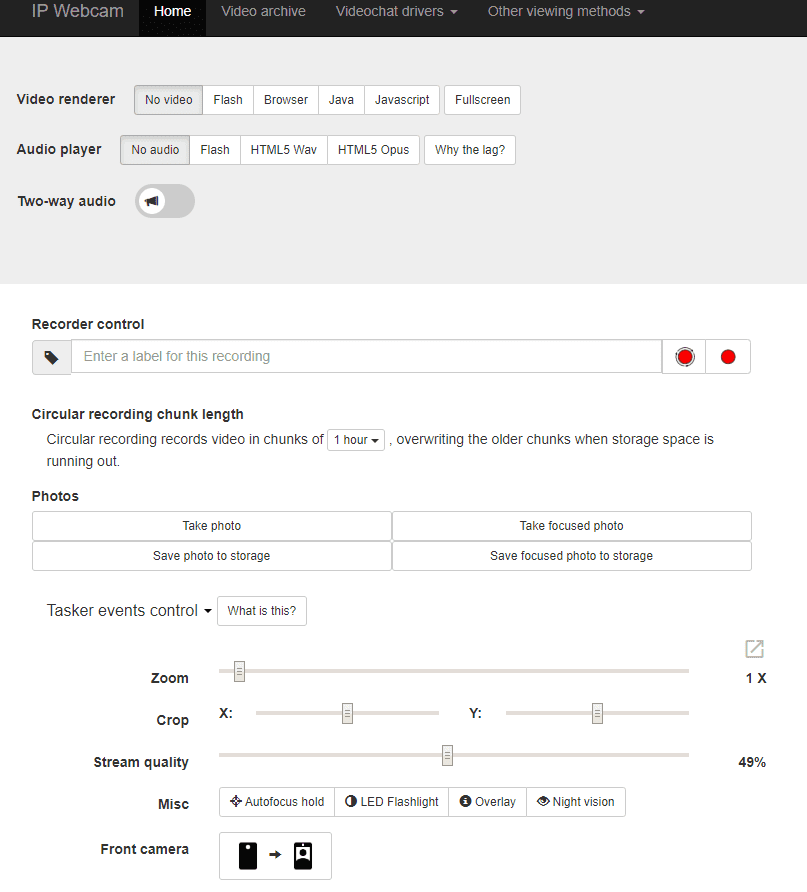
إذا كنت ترغب في الاتصال بخدمة معينة وما إلى ذلك ، فاستخدم خيار الزاوية اليمنى العليا "طرق عرض أخرى" للقيام بذلك. ما عليك سوى اختيار الشخص الذي تريده واتبع الخطوات لإعداده بالكامل.